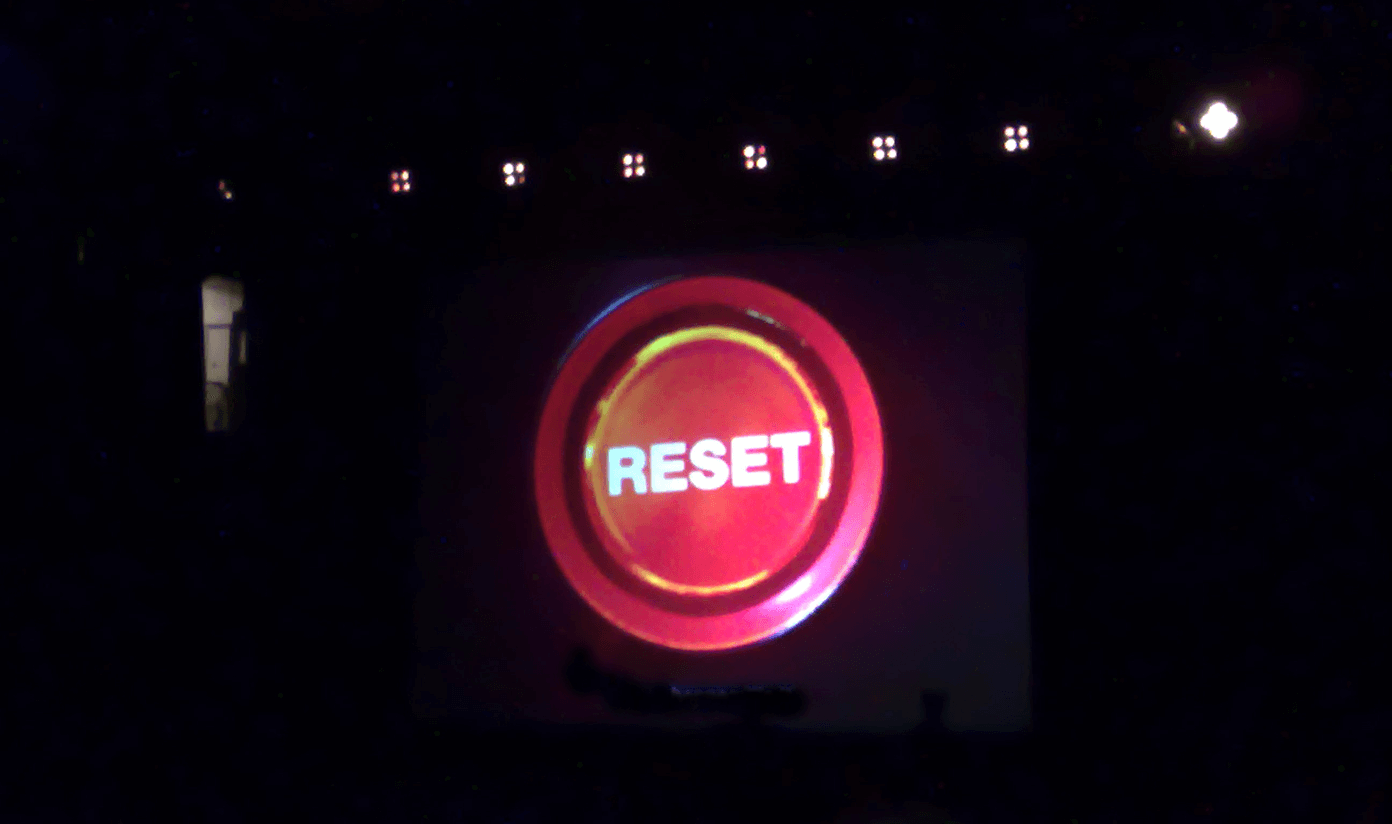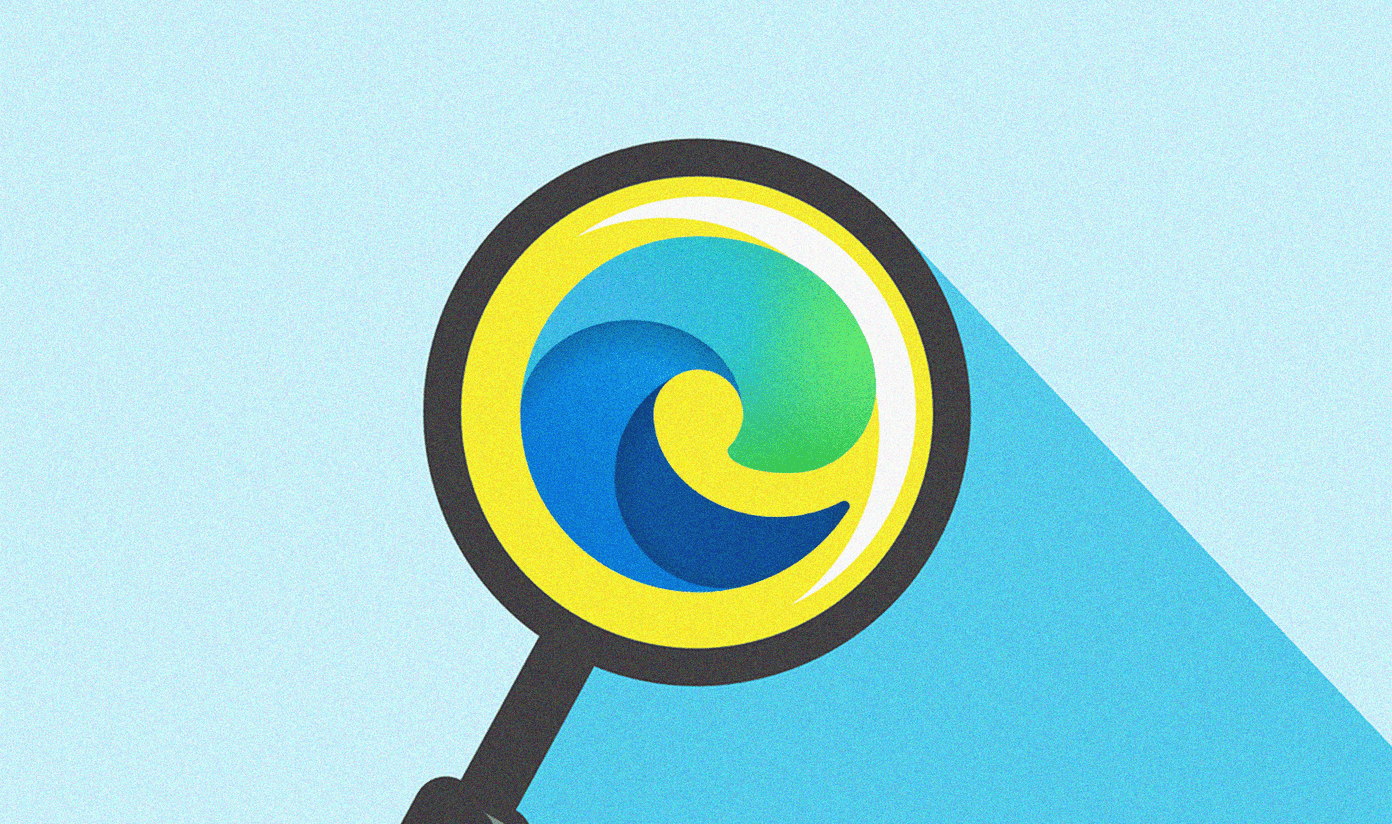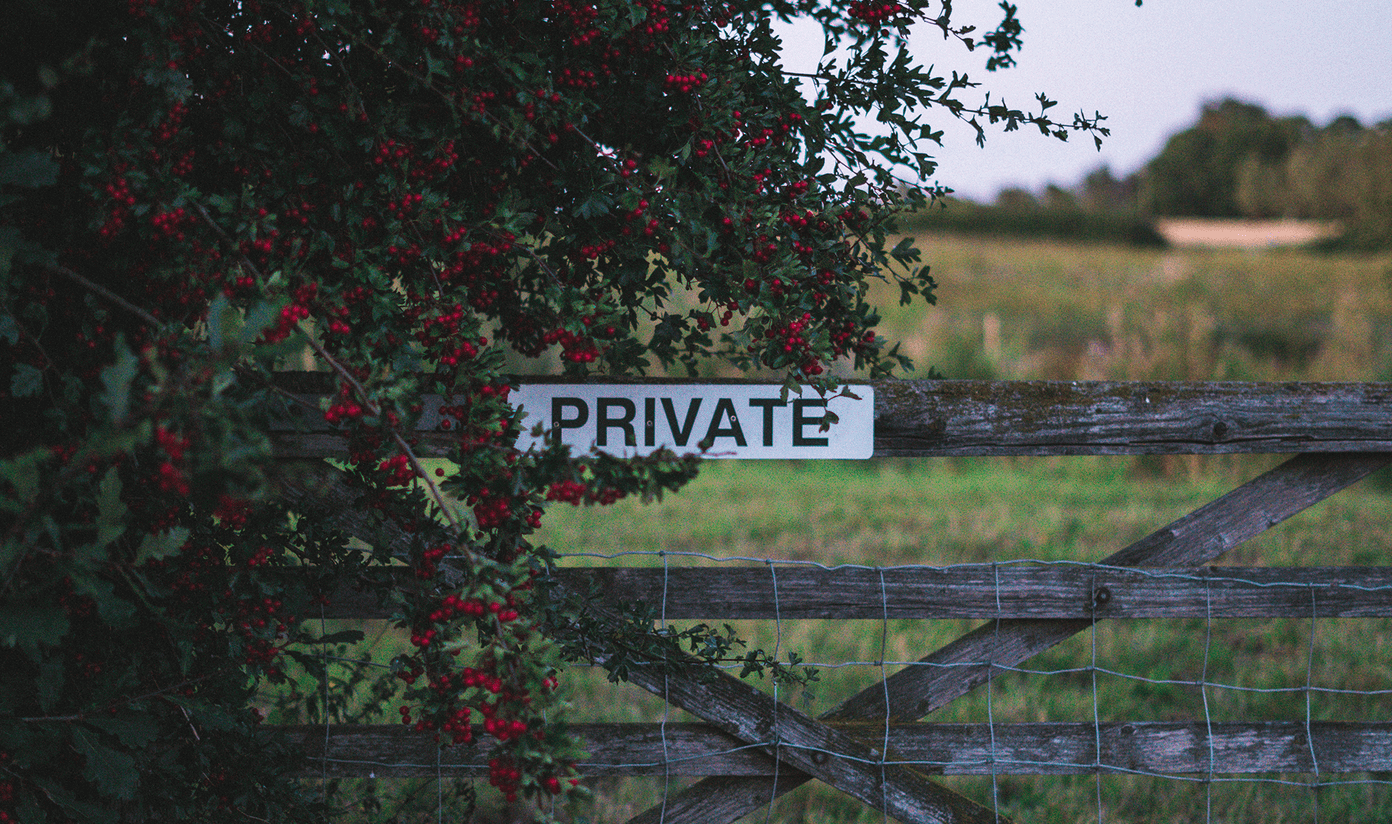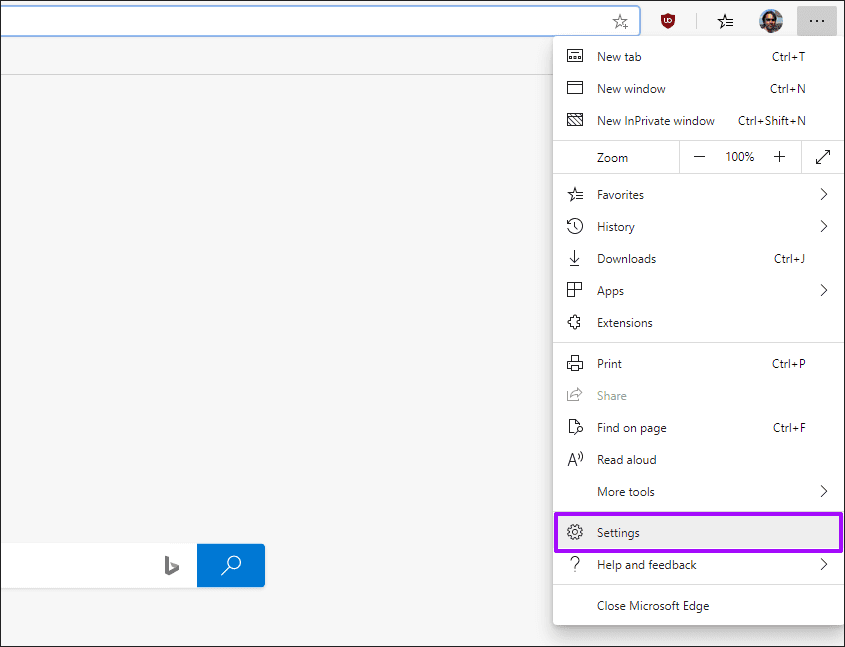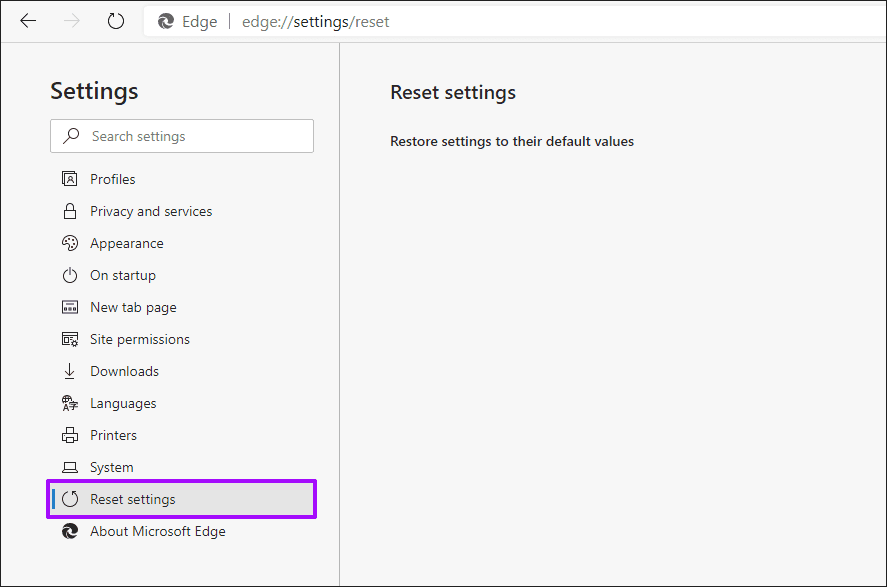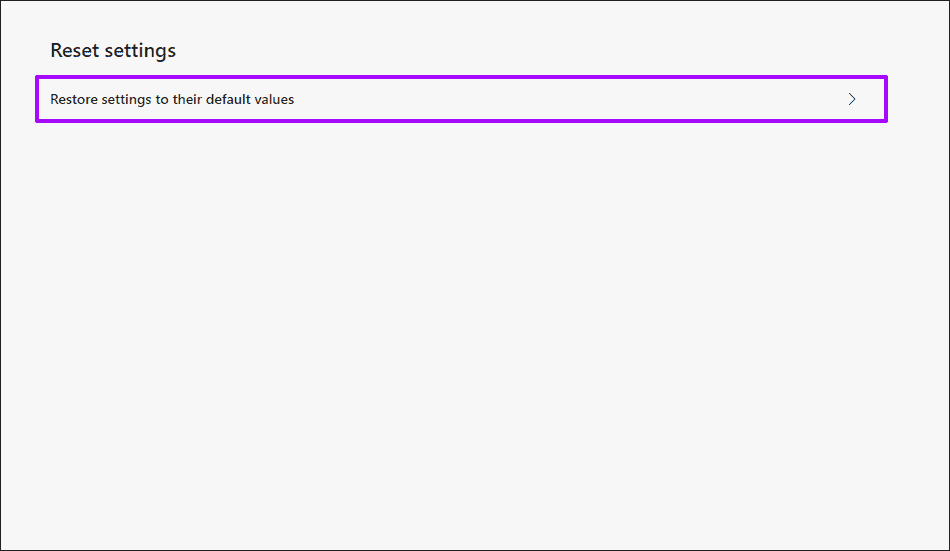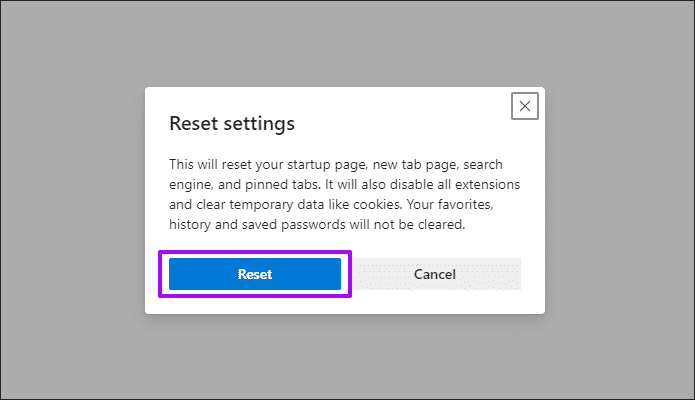Was passiert, wenn Sie Microsoft Edge Chromium zurücksetzen?
Die Chromium-Version von Microsoft Edge funktioniert größtenteils einwandfrei. Es zeigt mühelos Websites an und funktioniert Surfdaten nahtlos synchronisieren geräteübergreifend undUnterstützt viele Plugins.
Aber wie bei jedem anderen Webbrowser wird Microsoft Edge Chromium irgendwann auf Probleme stoßen. Unsachgemäß konfigurierte Einstellungen, beschädigte Add-Ons, Browser-Hijacker und redundante Website-Daten verursachen normalerweise solche Schluckaufe.
Aus diesem Grund bietet Ihnen Microsoft Edge Chromium die Möglichkeit, den Browser zurückzusetzen. Aber was genau beinhaltet ein Reset? Lassen Sie uns eintauchen und es herausfinden.
Was passiert nach einem Reset
Durch das Zurücksetzen von Microsoft Edge Chromium werden viele Browserfunktionen auf ihre Standardeinstellungen zurückgesetzt. Das Verfahren behält jedoch weiterhin bestimmte Konfigurationen bei Bewahren Sie wichtige Formen von Browsing-Daten. Die folgende Analyse soll Ihnen helfen zu wissen, was Sie nach einem Browser-Reset erwarten können.
Deaktivieren Sie alle Plugins
Durch das Zurücksetzen werden alle aktiven Add-Ons deaktiviert. Dies ist ideal, wenn es um schädliche Add-Ons geht, die normalerweise nicht entfernt werden können.
Wenn Sie den Browser mit allen deaktivierten Erweiterungen ausführen, können Sie auch isolieren und feststellen, ob leistungsbezogene Probleme oder Anomalien durch ein Add-On verursacht werden. Sie können es jedoch auch Verwenden Sie InPrivate-Browsing-Fenster (die standardmäßig keine Erweiterungen aktiviert) für den gleichen Zweck.
Startseiten und Registerkarten zurücksetzen
Startkonfigurationen werden komplett zurückgesetzt. Das bedeutet, dass der Browser beim automatischen Start keine voreingestellte Seite oder Gruppe von Seiten mehr öffnet. Hilft dabei, intrinsische Änderungen rückgängig zu machen, die durch betrügerische Erweiterungen und Browser-Hijacker verursacht wurden.
Außerdem werden die neuen Registerkartenseiten auf ihre Standardlayouts zurückgesetzt. Vorhandene angeheftete Registerkarten werden ebenfalls nicht angeheftet und werden beim nächsten Start des Browsers nicht mehr angezeigt.
Die Standardsuchmaschine kehrt zurück
Microsoft Edge Chrom Standardsuchmaschine wechseln - das ist Bing - zu jeder anderen Suchmaschine Ihrer Wahl. Durch das Zurücksetzen des Browsers wird die Standardsuchmaschine auf zurückgesetzt Bing.
Auch dies hilft, Änderungen an den Suchmaschineneinstellungen aufgrund ungenauer Erweiterungen und Browser-Hijacker rückgängig zu machen.
Löscht Cookies und Cache
Das Zurücksetzen des Browsers löscht alle Offline-Cookies und leert den Webcache. Dies sollte Leistungsprobleme oder Anomalien beheben, die durch veraltete Standortdaten verursacht werden. Sie müssen sich jedoch erneut bei den Sites anmelden, bei denen Sie sich zuvor angemeldet haben.
Vergiss nur nicht, dass du das auch kannst Löschen Sie sowohl Cookies als auch den Cache manuell ins Web, ohne den Browser zurückzusetzen.
Verwaltet Passwörter und Lesezeichen
Durch das Zurücksetzen von Microsoft Edge Chromium werden keine gespeicherten Kennwörter, Lesezeichen, Zahlungsinformationen oder Adressen gelöscht. Darüber hinaus wird durch das Zurücksetzen auch Ihr Browserverlauf nicht gelöscht.
Dies ist sinnvoll, da diese Formen des Surfens von Daten von vornherein kaum Probleme bereiten.
Es hält die verschiedenen Einstellungen intakt
Durch das Zurücksetzen des Browsers bleiben alle datenschutzbezogenen Einstellungen erhalten. Beispielsweise werden alle Änderungen, die Sie am integrierten Tracking-Verhinderungsmodul vorgenommen haben, nicht zurückgesetzt.
Dasselbe gilt für Website-Berechtigungen – Benachrichtigungen, Javascript, automatische Downloads usw. Abgesehen davon, dass Änderungen an den empfohlenen Einstellungen rückgängig gemacht werden, werden durch das Zurücksetzen keine Websites entfernt, die manuell blockiert oder zugelassen wurden.
Darüber hinaus werden auch Änderungen am Aussehen des Browsers – Aussehen, Zoom, Schriftgröße etc. – nicht auf die Standardeinstellungen zurückgesetzt.
Sie werden nicht abgemeldet
Wenn Sie mit einem Microsoft-Konto angemeldet sind, werden Sie beim Zurücksetzen nicht abgemeldet. Der Browser synchronisiert danach weiterhin normal Daten mit Ihrem Microsoft-Konto. Offline-Profile bleiben ebenfalls erhalten und werden nicht entfernt.
So führen Sie einen Reset durch
Haben Sie sich entschieden, Microsoft Edge Chromium zurückzusetzen? Der gesamte Vorgang erfordert nur einen kurzen Überblick im Browser-Einstellungsfeld, und die folgenden Schritte führen Sie durch ihn.
Schritt 1: Menü öffnen Edge (Klicken Sie auf das Dreipunkt-Symbol in der oberen rechten Ecke des Fensters) Klicken Sie dann auf Einstellungen.
Schritt 2: Klicken Sie auf die seitliche Registerkarte mit der Bezeichnung Einstellungen zurücksetzen.
Schritt 3: Klicken "Einstellungen auf ihre Standardwerte zurücksetzen" auf der rechten Seite des Bildschirms.
Schritt 4: Klicken Sie im Bestätigungsfeld auf Zurücksetzen Einstellungen zurücksetzen.
Das ist es. Startseiten, angeheftete Registerkarten und Suchmaschineneinstellungen werden jetzt auf ihre Standardeinstellungen zurückgesetzt. Alle aktiven Erweiterungen müssen ebenfalls deaktiviert werden – Sie können sie einzeln reaktivieren, indem Sie im Edge-Menü auf Erweiterungen klicken. Außerdem werden durch das Zurücksetzen Ihre Cookies und der Browser-Cache gelöscht.
Von vorne anfangen
Das Zurücksetzen von Microsoft Edge Chromium ist ein relativ einfaches Verfahren. Stellen Sie jedoch sicher, dass Sie dies als letzten Ausweg tun, da es nicht immer ideal ist, die Nachwirkungen eines Browser-Resets zu durchlaufen.
Sie können beispielsweise Cookies und Cache separat löschen, um standortspezifische Probleme zu lösen, oder InPrivate-Fenster verwenden, um zu prüfen, ob einige Probleme durch Erweiterungen verursacht werden.
Außerdem ist das Zurücksetzen keine Wunderwaffe für alle Ihre Probleme. Manchmal ist vielleicht etwas dabei Rechtfertigt die vollständige Entfernung des Browsers und installieren Sie es neu.